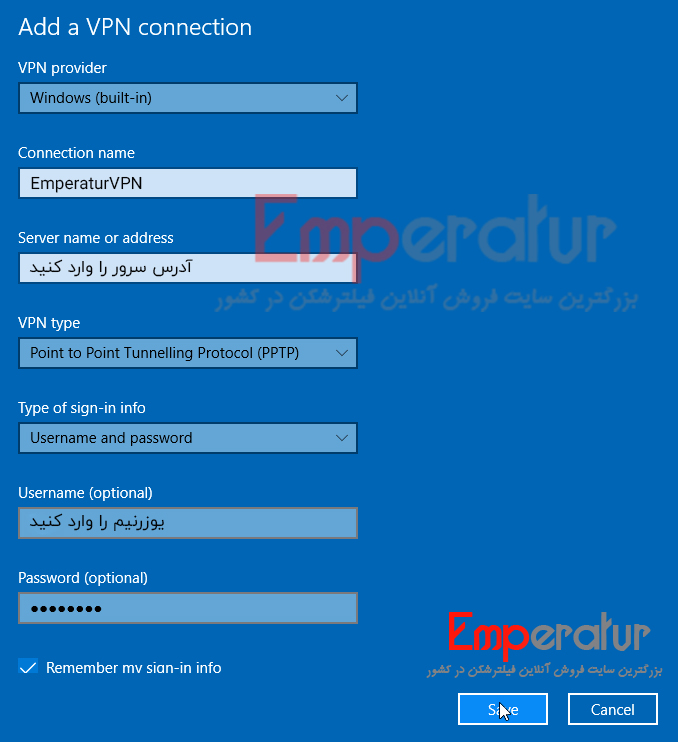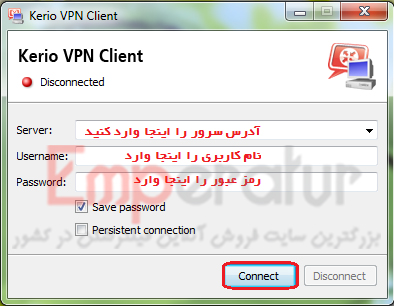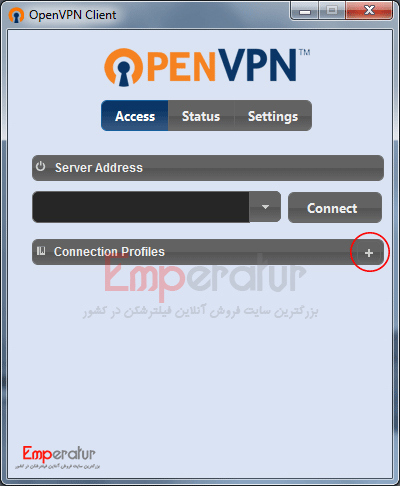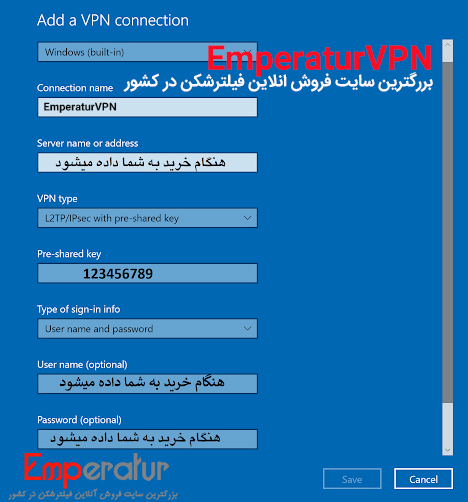PPTP برای ویندوز تا قبل از رونمایی از کانکشن هوشمند امپراتور وی پی ان بسیار کاربردی و پرطرفدار بود .در واقع امپراتور وی پی ان با عرضه و ارائه کانکشن هوشمند خود این امکان را برای کاربران ایجاد کرده که کاربران با یک بار دانلود کانکشن هوشمند به سرویس های PPTP و IKEv2 و OpenVPN و Cisco Any Connect دسترسی داشته باشند و بتوانند از خدمات آنها به صورت یکجا استفاده کنند .بنابراین شما می توانید با مراجعه به صفحه ی اصلی سایت Emperatur VPN این کانکشن هوشمند را خریداری کنید . 🙂البته کاربرانی که قصد استفاده از وی پی ان PPTP با آی پی ایران را دارند می توانند به راحتی و بدون نیاز به دانلود برنامه ی خاصی آن را نصب و اجرا کنند .ذر ادامه روش صحیح نصب و راه انداز ی PPTP را تقدیمتان می کنیم .آموزش نصب وی پی ان PPTP برای ویندوزبرای نصب فیلترشکن PPTP ابتدا از قسمت Start وارد تنظیمات شوید .سپس Network & Internet را انتخاب کنید .بعد از آن ابتدا VPN و سپس Add a VPN connection را انتخاب کنید .در صفحه ی جدیدی که باز می شود در قسمت Connection Name اسم دلخواهتان را وارد کنید مثلا می توانید Emperatur VPN را بزنید . 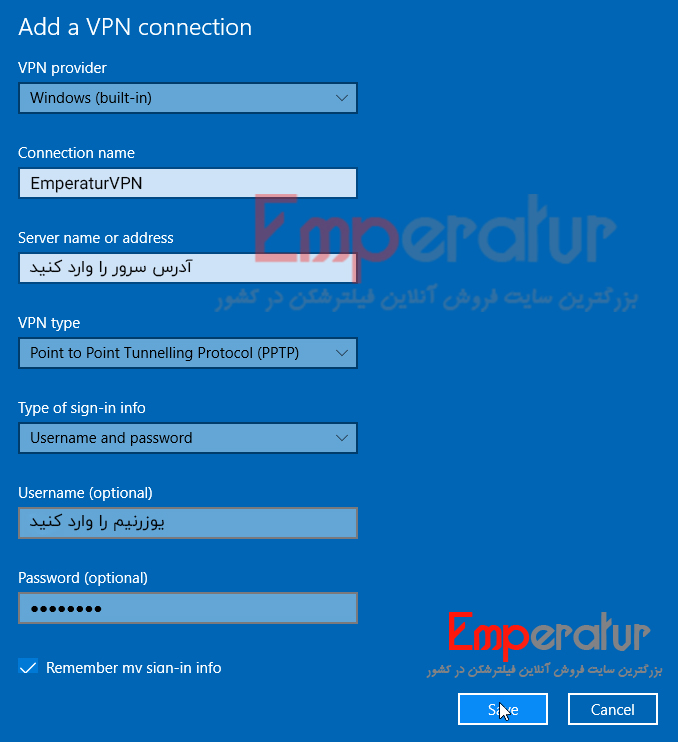 سپس در قسمت Server Name Or Address آدرس سروری که بعد از خرید برای شما ارسال می شود را وارد کنید .نکته : توجه کند که باید آدرس سرور را تایپ کنی و آن را کپی نکنید .در این قسمت باید Type of sign-in info گزینه User name and password را انتخاب کنید .سپس یوزرنیم و پسورد خود را وارد کنید و Save نمایید و به صفحه ی قبل برگردید .بعد از آن روی کانکشنی که با اسم دلخواهتان ایجاد کرده اید کلیک کنید تا اتصال برای شما برقرار شود .نتیجه گیری از آموزش نصب PPTP :در این مقاله در مورد روش نصب و راه اندازی PPTP برای ویندوز صحبت کردیم .همان طور که مشاهده می کنید روش تنظیم آن بسیار ساده است و و شما می توانید به راحتی از سرعت و کیفیت و پایداری آن کمال استفاده را ببرید .شما هم چنین می توانید تمامی سوالات متداول که ممکن است برایتان ایجاد شود را در قسمت مربوطه مشاهده نمایید پس اگر هنوز هم سوالی دارید حتما اول این قسمت را مطالعه کنید .سوالات رایج ›برای خرید VPN از بزرگترین سایت فروش آنلاین فیلترشکن در کشور می توانید از طریق سایت زیر اقدام کنید :شما همچنین می توانید با تهیه هر اکانت به صورت 2 نفره به تمام پروتکل ها با تمام دیوایس های موبایل و کامپیوتر و … متصل شویدخرید فیلترشکن › آموزش های پرکاربرد دیگر :آموزش اتصال فیلتر شکن L2TP برای ویندوزفونآموزش سیسکو اندرویدآموزش سیسکو لینوکسآموزش کریو لینوکس(function(d, s, id) {
سپس در قسمت Server Name Or Address آدرس سروری که بعد از خرید برای شما ارسال می شود را وارد کنید .نکته : توجه کند که باید آدرس سرور را تایپ کنی و آن را کپی نکنید .در این قسمت باید Type of sign-in info گزینه User name and password را انتخاب کنید .سپس یوزرنیم و پسورد خود را وارد کنید و Save نمایید و به صفحه ی قبل برگردید .بعد از آن روی کانکشنی که با اسم دلخواهتان ایجاد کرده اید کلیک کنید تا اتصال برای شما برقرار شود .نتیجه گیری از آموزش نصب PPTP :در این مقاله در مورد روش نصب و راه اندازی PPTP برای ویندوز صحبت کردیم .همان طور که مشاهده می کنید روش تنظیم آن بسیار ساده است و و شما می توانید به راحتی از سرعت و کیفیت و پایداری آن کمال استفاده را ببرید .شما هم چنین می توانید تمامی سوالات متداول که ممکن است برایتان ایجاد شود را در قسمت مربوطه مشاهده نمایید پس اگر هنوز هم سوالی دارید حتما اول این قسمت را مطالعه کنید .سوالات رایج ›برای خرید VPN از بزرگترین سایت فروش آنلاین فیلترشکن در کشور می توانید از طریق سایت زیر اقدام کنید :شما همچنین می توانید با تهیه هر اکانت به صورت 2 نفره به تمام پروتکل ها با تمام دیوایس های موبایل و کامپیوتر و … متصل شویدخرید فیلترشکن › آموزش های پرکاربرد دیگر :آموزش اتصال فیلتر شکن L2TP برای ویندوزفونآموزش سیسکو اندرویدآموزش سیسکو لینوکسآموزش کریو لینوکس(function(d, s, id) {
var js, fjs = d.getElementsByTagName(s)[0];
if (d.getElementById(id)) return;
js = d.createElement(s); js.id = id;
js.src = “//connect.facebook.net/en_US/sdk.js#xfbml=1&version=v2.8”;
fjs.parentNode.insertBefore(js, fjs);
}(document, “script”, “facebook-jssdk”));
کریو برای ویندوز تا قبل از عرضه شدن کانکشن هوشمند امپراتور وی پی ان طرفداران زیادی داشت که برای نصب آن شما نیاز به دانلود برنامه ی آن را دارید .در واقع امپراتور وی پی ان با عرضه و ارائه کانکشن هوشمند خود این امکان را برای کاربران ایجاد کرده که کاربران با یک بار دانلود کانکشن هوشمند به سرویس های PPTP و IKEv2 و OpenVPN و Cisco Any Connect دسترسی داشته باشند و بتوانند از خدمات آنها به صورت یکجا استفاده کنند .بنابراین شما می توانید با مراجعه به صفحه ی اصلی سایت Emperatur VPN این کانکشن هوشمند را خریداری کنید . 🙂در سال 1390 پرت های کریو از سمت دولت بسته شد و کانکشن های کریو راس ۱ دقیقه قطع می شد و همون موقع ها هم بود که اصطلاح فیلترشکن بدون قطعی هم از همان جا آمد .به هر صورت این آموزش را برای آن دسته از افرادی قرار می دهیم که به هر دلیل می خواهند از کانکشن کریو استفاده کنند .آموزش نصب کریو برای ویندوزبرای نصب کریو ابتدا باید با توجه به سیستم خود که 64 بیتی است یا 32 بیتی دانلود کنید .دانلود کانکشن کریو برای ویندوز 32 بیتی ›دانلود کانکشن کریو برای ویندوز 64 بیتی ›بعد از دانلود آن را نصب و اجرا کنید .سپس آدرس سروری که بعد از خرید برای شما ارسال می شود را وارد کنید .نکته : حتما آدرس سرور را تایپ کنید در غیر این صورت اتصال برقرار نمی شود . 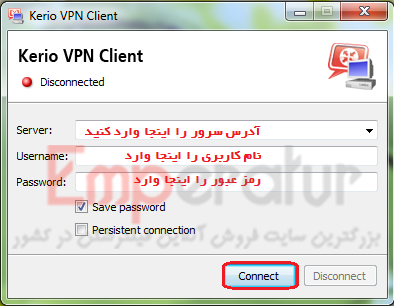 بعد هم یوزرنیم و پسورد خود را باید وارد کنید و Connect را بزنید .نکته : به بزرگ و کوچک بودن حروف در حین وارد کردن یوزرنیم و پسورد دقت کنید .سپس یک پیام برای شما نمایش داده می شود که باید Yes را بزنید .
بعد هم یوزرنیم و پسورد خود را باید وارد کنید و Connect را بزنید .نکته : به بزرگ و کوچک بودن حروف در حین وارد کردن یوزرنیم و پسورد دقت کنید .سپس یک پیام برای شما نمایش داده می شود که باید Yes را بزنید . 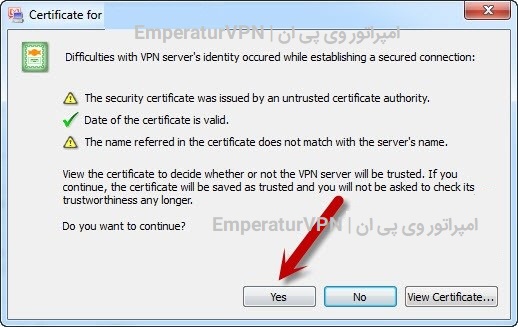 به این ترتیب اتصال برای شما برقرار می شود .نتیجه گیری از مقاله نصب کریو :در این مقاله در مورد روش صحیح نصب کانکشن کریو برای ویندوز صحبت کردیم و نکاتی که در حین نصب باید به آن توجه کنید را گفتیم .دیدید که با وجود اینکه برای نصب کریو نیاز به دانلود برنامه ی آن هست ولی باز هم روش نصب راحت و بی دردسری دارد .هم چنین این وی پی ان از سرعت و کیفیت و پایداری بسیار خوبی برخوردار است .شما هم چنین می توانید تمامی سوالات متداول که ممکن است برایتان ایجاد شود را در قسمت مربوطه مشاهده نمایید پس اگر هنوز هم سوالی دارید حتما اول این قسمت را مطالعه کنید .سوالات رایج ›برای خرید VPN از بزرگترین سایت فروش آنلاین فیلترشکن در کشور می توانید از طریق سایت زیر اقدام کنید :شما همچنین می توانید با تهیه هر اکانت به صورت 2 نفره به تمام پروتکل ها با تمام دیوایس های موبایل و کامپیوتر و … متصل شویدخرید فیلترشکن › آموزش های پرکاربرد دیگر :آموزش اتصال فیلتر شکن L2TP برای ویندوزفونآموزش نصب مستقیم فیلتر شکن L2TP برای ویندوزآموزش نصب مستفیم فیلتر شکن PPTP برای ویندوز(function(d, s, id) {
به این ترتیب اتصال برای شما برقرار می شود .نتیجه گیری از مقاله نصب کریو :در این مقاله در مورد روش صحیح نصب کانکشن کریو برای ویندوز صحبت کردیم و نکاتی که در حین نصب باید به آن توجه کنید را گفتیم .دیدید که با وجود اینکه برای نصب کریو نیاز به دانلود برنامه ی آن هست ولی باز هم روش نصب راحت و بی دردسری دارد .هم چنین این وی پی ان از سرعت و کیفیت و پایداری بسیار خوبی برخوردار است .شما هم چنین می توانید تمامی سوالات متداول که ممکن است برایتان ایجاد شود را در قسمت مربوطه مشاهده نمایید پس اگر هنوز هم سوالی دارید حتما اول این قسمت را مطالعه کنید .سوالات رایج ›برای خرید VPN از بزرگترین سایت فروش آنلاین فیلترشکن در کشور می توانید از طریق سایت زیر اقدام کنید :شما همچنین می توانید با تهیه هر اکانت به صورت 2 نفره به تمام پروتکل ها با تمام دیوایس های موبایل و کامپیوتر و … متصل شویدخرید فیلترشکن › آموزش های پرکاربرد دیگر :آموزش اتصال فیلتر شکن L2TP برای ویندوزفونآموزش نصب مستقیم فیلتر شکن L2TP برای ویندوزآموزش نصب مستفیم فیلتر شکن PPTP برای ویندوز(function(d, s, id) {
var js, fjs = d.getElementsByTagName(s)[0];
if (d.getElementById(id)) return;
js = d.createElement(s); js.id = id;
js.src = “//connect.facebook.net/en_US/sdk.js#xfbml=1&version=v2.8”;
fjs.parentNode.insertBefore(js, fjs);
}(document, “script”, “facebook-jssdk”));
OpenVPN برای ویندوز یکی از امن ترین وی پی ان هایی است که کاربران ویندوز می توانند از آن استفاده کنند .برای نصب و راه اندازی آن شما نیاز به دانلود برنامه ی آن را دارید .به همین دلیل تنظیم آن برای تعدادی از کاربران کمی دشوار و پیچیده به نظر می رسد .دقت کنید ما روی OpenVPN امپراتور قابلیت کیل سوییچ قرار دادیم که تریدرها و کسانی که در بایننس کار می کنند بتوانند :اگر به هر دلیلی نت آنها قطع شد و یا برق رفت و … خودکار نت گوشی هم قطع کند تا مشکلی برای شما پیش نیاید .برای دیدن این آموزش یعنی روشن کردن KillSwitch روی OpenVPN ما به کانال تلگرام امپراتور وی پی ان با آیدی EmperaturVPN مراجعه کنید .کانال تلگرام امپراتور وی پی ان ›دقت کنید که ما یک کانکشن هوشمند اندروید طراحی و اجرا کردیم که تمام سرویس های OpenVPN – Cisco Any Connect و IKEv2 را در آن بدون نیاز به دانلود هیچ کانکشن دیگری در آن تعبیه شده است .دقت کنید که :عزیزان تریدر و کسانی که در Binance کار می کنند و کارهای ارزی انجام میدهند : نیز قابلیت Kill Switch نیز روی کانکشن هوشمند ویندوز ما طراحی و اجرا شده که با یک دکمه خیلی راحت می تونید آن را روشن و خاموش کنید .همچنین ده ها ویژگی دیگر نیز در کانکشن هوشمند ویندوز امپراتور وی پی ان هست مانند ست کردن دی ان اس خودکار ، ورود آفلاین ، دسترسی به آخرین آدرس سایت و شبکات اجتماعی و …دانلود کانکشن هوشمند اندروید امپراتور وی پی ان ›در ادامه آموزش کامل نصب و راه اندازی اوپن وی پی ان و تمام نکاتی که باید به آن توجه کنید را تقدیمتان می کنیم .آموزش نصب کانکشن OpenVPN برای ویندوز و کامپیوتربرای نصب Open VPN ابتدا باید برنامه ی آن را دانلود و نصب کنید :دانلود OpenVPN برای ویندوز 64 بیتی ›دانلود OpenVPN برای ویندوز 32 بیتی ›سپس باید فایل های کانفیگ را از طریق لینک زیر دانلود کنید :فایل کانفیگ اپن وی پی ان ›شما می توانید پروفایل OpenVPN هم به صورت UNzip و مرتب بر اساس کشور از ربات تلگرام ما نیز دانلود کنید .ربات تلگرام امپراتور وی پی ان ›بعد ا زدانلود برنامه آن را اجرا کنید .سپس برای وارد کردن فایل های کانفیگ روی علامت + بزنید .  بعد از آن import را انتخاب کنید و روی local file بزنید .سپس صفحه ای باز می شود که باید وارد فایل کانفیگ (پروفایل) که از زیپ خارج کردید شوید و آن را باز کنید .نکته : توجه کنید که فایلی که پسوند ovpn دارد را انتخاب کنید .
بعد از آن import را انتخاب کنید و روی local file بزنید .سپس صفحه ای باز می شود که باید وارد فایل کانفیگ (پروفایل) که از زیپ خارج کردید شوید و آن را باز کنید .نکته : توجه کنید که فایلی که پسوند ovpn دارد را انتخاب کنید .  در انتها هم گزینه Save را انتخاب کنید .در مرحله ی بعد صفحه ای باز می شود که باید آدرس سروری که بعد از خرید برای شما ارسال می شود را وارد کنید .نکته : توجه کنید که آدرس سرور را از جایی کپی نکنید و حتما آن را تایپ کنید زیرا در غیر این صورت اتصال برای شما برقرار نمی شود .
در انتها هم گزینه Save را انتخاب کنید .در مرحله ی بعد صفحه ای باز می شود که باید آدرس سروری که بعد از خرید برای شما ارسال می شود را وارد کنید .نکته : توجه کنید که آدرس سرور را از جایی کپی نکنید و حتما آن را تایپ کنید زیرا در غیر این صورت اتصال برای شما برقرار نمی شود . 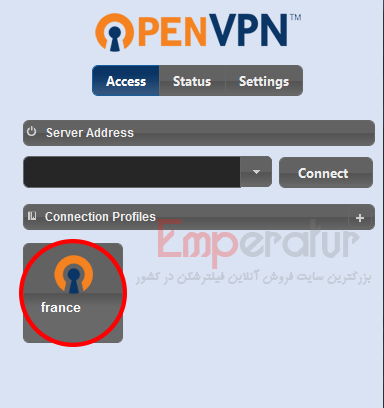 سپس یوزرنیم و پسورد را وارد کنید و بعد هم ADD را بزنید .به این ترتیب اتصال برای شما برقرار می شود .
سپس یوزرنیم و پسورد را وارد کنید و بعد هم ADD را بزنید .به این ترتیب اتصال برای شما برقرار می شود . 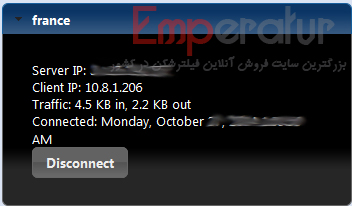 نتیجه گیری از مقاله نصب OpenVPN :در این مقاله درباره روش صحیح نصب اوپن وی پی ان به طور کامل توضیح دادیم .همان طور که دیدید برای نصب اوپن وی پی ان باید برنامه ی آن را دانلود کنید .هم چنین به فایل های کانفیگ نیز نیاز دارید .این وی پی ان علارغم اینکه روش نصب طولانی ای دارد ولی :از امنیت و پایداری و سرغعت بسیار عالی ای برخوردار است .پس اگر شرایط نصب آن برایتان مهم نیست می توانید اوپن وی پی ان را به عنوان یک وی پی ان کاربردی انتخاب کنید .شما هم چنین می توانید تمامی سوالات متداول که ممکن است برایتان ایجاد شود را در قسمت مربوطه مشاهده نمایید پس اگر هنوز هم سوالی دارید حتما اول این قسمت را مطالعه کنید .سوالات رایج ›برای خرید VPN از بزرگترین سایت فروش آنلاین فیلترشکن در کشور می توانید از طریق سایت زیر اقدام کنید :شما همچنین می توانید با تهیه هر اکانت به صورت 2 نفره به تمام پروتکل ها با تمام دیوایس های موبایل و کامپیوتر و … متصل شویدخرید فیلترشکن › آموزش های پرکاربرد دیگر :آموزش اتصال فیلتر شکن L2TP برای ویندوزفونآموزش سیسکو لینوکس0 تا 100 آموزش OpenConnect برای اندروید (function(d, s, id) {
نتیجه گیری از مقاله نصب OpenVPN :در این مقاله درباره روش صحیح نصب اوپن وی پی ان به طور کامل توضیح دادیم .همان طور که دیدید برای نصب اوپن وی پی ان باید برنامه ی آن را دانلود کنید .هم چنین به فایل های کانفیگ نیز نیاز دارید .این وی پی ان علارغم اینکه روش نصب طولانی ای دارد ولی :از امنیت و پایداری و سرغعت بسیار عالی ای برخوردار است .پس اگر شرایط نصب آن برایتان مهم نیست می توانید اوپن وی پی ان را به عنوان یک وی پی ان کاربردی انتخاب کنید .شما هم چنین می توانید تمامی سوالات متداول که ممکن است برایتان ایجاد شود را در قسمت مربوطه مشاهده نمایید پس اگر هنوز هم سوالی دارید حتما اول این قسمت را مطالعه کنید .سوالات رایج ›برای خرید VPN از بزرگترین سایت فروش آنلاین فیلترشکن در کشور می توانید از طریق سایت زیر اقدام کنید :شما همچنین می توانید با تهیه هر اکانت به صورت 2 نفره به تمام پروتکل ها با تمام دیوایس های موبایل و کامپیوتر و … متصل شویدخرید فیلترشکن › آموزش های پرکاربرد دیگر :آموزش اتصال فیلتر شکن L2TP برای ویندوزفونآموزش سیسکو لینوکس0 تا 100 آموزش OpenConnect برای اندروید (function(d, s, id) {
var js, fjs = d.getElementsByTagName(s)[0];
if (d.getElementById(id)) return;
js = d.createElement(s); js.id = id;
js.src = “//connect.facebook.net/en_US/sdk.js#xfbml=1&version=v2.8”;
fjs.parentNode.insertBefore(js, fjs);
}(document, “script”, “facebook-jssdk”));
L2TP برای ویندوز یکی از راحت ترین و پرسرعت ترین وی پی ان هایی است که کاربران ویندوز می توانند از آن استفاده کنند .این وی پی ان در بین کاربران بسیار پرکاربرد است و نحوه ی نصب و راه اندازی آن هم بسیار راحت و آسان است .پس در ادامه با ما همراه باشید تا مراحل تنظیم L2TP برای ویندوز را تقدیمتان کنیم .آموزش نصب فیلتر شکن L2TP برای ویندوزبرای نصب L2TP ابتدا بایداز قسمت Start وارد Settings شوید .بعد از آن Network & Internet را انتخاب کنید .سپس گزینه VPN را بزنید .بعد از آن باید گزینه Add a VPN connection را انتخاب کنید تا یک کانکشن جدید ایجاد کنید .سپس صفحه ای باز می شود که در قسمت Connection Name باید یک اسم به دلخواه خودتان وارد کنید مثلا می توانید Emperatur VPN را انتخاب کنید . 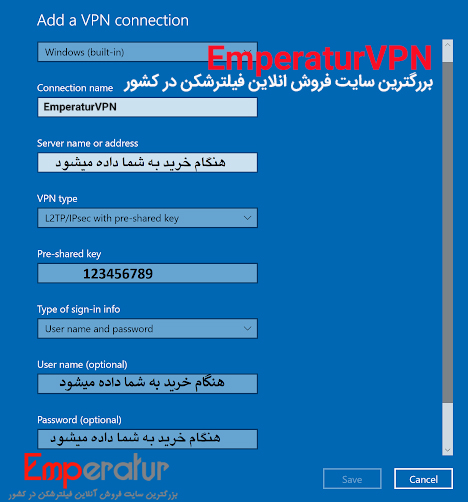 در قسمت Server Address هم باید آدرس سروری که بعد از خرید برای شما ارسال می شود را حتما تایپ کنید .سپس باید VPN Type را بر روی L2tp/IPSec with pre-shared-key تنظیم کنید .بعد هم باید در قسمت pre-shared-key اعداد ۱ تا ۹ را وارد کنید .سپس باید Type of sign-in info را روی گزینه User name and password تنظیم کنید .در آخر هم یوزرنیم و پسورد تان را وارد کنید .نکته : حتما هنگام وارد کردن یوزرنیم و پسورد به بزرگ و کوچک بودن حروف دقت کنید .بعد هم تمام اطلاعاتی که وارد کرده اید را Save کنید .به این ترتیب در قسمت VPN Connection کانکشنی که با اسم دلخواهتان ایجاد کرده اید را می توانید مشاهده کنید و از خدمات آن نهایت استفاده را ببرید .نتیجه گیری از آموزش نصب L2TP :در این مقاله روش نصب وی پی ان L2TP را به ساده ترین شکل برای شما آموزش دادیم و نکاتی که حتما باید به آن دقت کنید تا ارتباطتان برقرار شود را گفتیم .همان طور که در بالا هم اشاره کردیم نحوه ی نصب این وی پی ان بسیار راحت است و شما می توانید بدون نصب هیچ کانکشن یا برنامه ی خاصی بدون دردسر آن را روی ویندوز خود داشته باشید .شما هم چنین می توانید تمامی سوالات متداول که ممکن است برایتان ایجاد شود را در قسمت مربوطه مشاهده نمایید پس اگر هنوز هم سوالی دارید حتما اول این قسمت را مطالعه کنید .سوالات رایج ›برای خرید VPN از بزرگترین سایت فروش آنلاین فیلترشکن در کشور می توانید از طریق سایت زیر اقدام کنید :شما همچنین می توانید با تهیه هر اکانت به صورت 2 نفره به تمام پروتکل ها با تمام دیوایس های موبایل و کامپیوتر و … متصل شویدخرید فیلترشکن › آموزش های پرکاربرد دیگر :آموزش اتصال فیلتر شکن L2TP برای ویندوزفونآموزش سیسکو لینوکس0 تا 100 آموزش OpenConnect برای اندروید0 تا 100 آموزش VPN IKEv2 اندروید(function(d, s, id) {
در قسمت Server Address هم باید آدرس سروری که بعد از خرید برای شما ارسال می شود را حتما تایپ کنید .سپس باید VPN Type را بر روی L2tp/IPSec with pre-shared-key تنظیم کنید .بعد هم باید در قسمت pre-shared-key اعداد ۱ تا ۹ را وارد کنید .سپس باید Type of sign-in info را روی گزینه User name and password تنظیم کنید .در آخر هم یوزرنیم و پسورد تان را وارد کنید .نکته : حتما هنگام وارد کردن یوزرنیم و پسورد به بزرگ و کوچک بودن حروف دقت کنید .بعد هم تمام اطلاعاتی که وارد کرده اید را Save کنید .به این ترتیب در قسمت VPN Connection کانکشنی که با اسم دلخواهتان ایجاد کرده اید را می توانید مشاهده کنید و از خدمات آن نهایت استفاده را ببرید .نتیجه گیری از آموزش نصب L2TP :در این مقاله روش نصب وی پی ان L2TP را به ساده ترین شکل برای شما آموزش دادیم و نکاتی که حتما باید به آن دقت کنید تا ارتباطتان برقرار شود را گفتیم .همان طور که در بالا هم اشاره کردیم نحوه ی نصب این وی پی ان بسیار راحت است و شما می توانید بدون نصب هیچ کانکشن یا برنامه ی خاصی بدون دردسر آن را روی ویندوز خود داشته باشید .شما هم چنین می توانید تمامی سوالات متداول که ممکن است برایتان ایجاد شود را در قسمت مربوطه مشاهده نمایید پس اگر هنوز هم سوالی دارید حتما اول این قسمت را مطالعه کنید .سوالات رایج ›برای خرید VPN از بزرگترین سایت فروش آنلاین فیلترشکن در کشور می توانید از طریق سایت زیر اقدام کنید :شما همچنین می توانید با تهیه هر اکانت به صورت 2 نفره به تمام پروتکل ها با تمام دیوایس های موبایل و کامپیوتر و … متصل شویدخرید فیلترشکن › آموزش های پرکاربرد دیگر :آموزش اتصال فیلتر شکن L2TP برای ویندوزفونآموزش سیسکو لینوکس0 تا 100 آموزش OpenConnect برای اندروید0 تا 100 آموزش VPN IKEv2 اندروید(function(d, s, id) {
var js, fjs = d.getElementsByTagName(s)[0];
if (d.getElementById(id)) return;
js = d.createElement(s); js.id = id;
js.src = “//connect.facebook.net/en_US/sdk.js#xfbml=1&version=v2.8”;
fjs.parentNode.insertBefore(js, fjs);
}(document, “script”, “facebook-jssdk”));